Fix: COD Modern Warfare 2 krasjer eller laster ikke på PS4, PS5 og Xbox One, og Xbox Series X/S
Miscellanea / / April 29, 2023
Call of Duty: Modern Warfare II er den nye utgaven i FPS-spillet av Infinity Ward og Activision, og det er en direkte oppfølger til 2019s Modern Warfare, som har blitt superhit på grunn av grafikken, spillingen og bakgrunnsmusikken. Imidlertid opplever mange spillere at Call of Duty Modern Warfare 2 krasjer PS4, PS5, Xbox One og Xbox Series X/S-konsoller.
Hvis du står overfor det samme under oppstart eller mens du spiller, følg denne feilsøkingsveiledningen for å løse dette problemet fullstendig. Vi kan ikke nekte for at titler er for buggy og fulle av feil, inkludert serverfeil, krasjer, problemer med svart skjerm, grafiske feil, etterslep, hakking, rammefall osv. I mellomtiden forventes det at det også kan være serverrelaterte problemer.
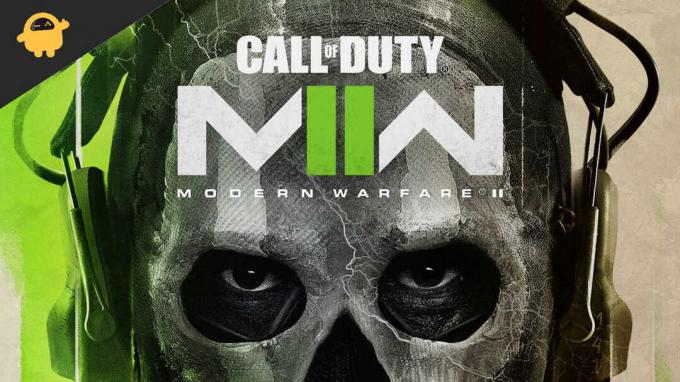
Sideinnhold
-
Fiks: Modern Warfare 2 krasjer på PS4, PS5 eller Xbox One, Series X/S-konsoller
- 1. Sjekk Systemoppdateringer
- 2. Slett lagrede spilldata (PS4/PS5)
- 3. Gjenoppbygg database (PS4/PS5)
- 4. Installer Modern Warfare 2 på nytt
- 5. Tilbakestill konsollen
Fiks: Modern Warfare 2 krasjer på PS4, PS5 eller Xbox One, Series X/S-konsoller
Så, uten videre, la oss hoppe inn i veiledningen nedenfor.
1. Sjekk Systemoppdateringer
Før du går inn på andre løsninger, anbefales det å se etter systemoppdateringer på PlayStation- eller Xbox-konsollen. Noen ganger kan en utdatert systembygging forårsake flere problemer.
For PlayStation:
Annonser
- Gå til Innstillinger-menyen på PlayStation-konsollen.
- Velg System Software Update > Sørg for å se etter tilgjengelige oppdateringer og følg instruksjonene på skjermen for å fullføre oppdateringsprosessen.
- Når du er ferdig, starter du systemet på nytt for å bruke endringer.
For Xbox:
- Trykk på Hjem-knappen på Xbox-konsollen for å åpne Dashboard-menyen.
- Velg Innstillinger fra bunnen av menyen > Velg alle innstillinger.
- Velg System > Velg oppdateringer.
- Velg Oppdater konsoll (hvis tilgjengelig) > Følg instruksjonene på skjermen for å fullføre oppdateringsprosessen.
- Når du er ferdig, sørg for å starte konsollen på nytt for å bruke endringer.
2. Slett lagrede spilldata (PS4/PS5)
Vel, ødelagte eller manglende spilldata kan også forårsake flere problemer med krasj på PlayStation-konsollen. Vi anbefaler at du sletter de lagrede spilldataene på PS4/PS5-konsollen for å se etter problemet.
- Gå til Innstillinger-menyen > Velg lagring.
- Velg Lagrede data > Velg Modern Warfare 2.
- Trykk på Alternativer-knappen på kontrolleren > Velg de lagrede spilldatafilene (en eller flere).
- Trykk på Slett og bekreft oppgaven for å fullføre den.
- Når du er ferdig, sørg for å starte konsollen på nytt for å bruke endringer.
Lokalt lagrede data fra Modern Warfare 2-spillet vil bli slettet fra PlayStation-konsollen din. Men ikke bekymre deg. Siden du er online, vil alle lagrede spilldata være der.
Dette burde fikse Modern Warfare 2 Crashing på PS4-, PS5- eller Xbox-konsoller.
Annonser
3. Gjenoppbygg database (PS4/PS5)
Gjenoppbygging av databasen på PlayStation-konsollen kan raskt løse potensielle problemer eller feil. Å gjøre slik:
- Slå av konsollen helt. Trekk ut strømkabelen fra konsollen og vent i ca. 2-3 minutter.
- Koble nå til strømkabelen og slå den på for å fjerne hurtigbufrede data automatisk fra systemet.
Sjekk om dette problemet er løst med Modern Warfare 2-spillet. Hvis ikke, følg de neste trinnene nedenfor.
- Nå trykker og holder du strømknappen på PlayStation-konsollen til du hører to pip. [Det andre pipet vil høres etter syv sekunder]
- Konsollen starter opp i sikkermodus > Koble kontrolleren til USB-en med konsollen og trykk på PS-knappen på kontrolleren.
- Deretter får du et alternativ som heter 'Rebuild Database.
- Velg Gjenoppbygg database og bekreft oppgaven.
- Det kan ta litt tid, avhengig av harddiskdatastørrelsen. Ha litt tålmodighet.
- Når du er ferdig, starter du systemet på nytt normalt.
4. Installer Modern Warfare 2 på nytt
Hvis i tilfelle krasjproblemet vedvarer med Modern Warfare 2-spillet, sørg for å avinstallere og installere spillet på nytt på konsollen. Det burde løse problemet. Å gjøre slik:
Annonser
For PS4/PS5:
- Gå til Innstillinger > Velg lagring.
- Velg Modern Warfare 2-spillet fra listen og trykk deretter på Slett.
- Når spillet er slettet, last ned og installer det fra den respektive butikken.
For Xbox:
- Trykk på Xbox-knappen på kontrolleren for å åpne Guide-menyen.
- Velg Mine spill og apper > Trykk på Se alle > Velg spill.
- Velg deretter fanen Klar til å installere > Velg kø.
- Velg Modern Warfare 2-spillet du prøver å installere på nytt.
- Trykk nå på menyknappen på kontrolleren.
- Velg Administrer spill og tillegg eller Administrer app.
- Velg Modern Warfare 2 > Velg Avinstaller alle.
- Sørg for å velge Avinstaller alle for å bekrefte oppgaven.
- Vent til avinstalleringsprosessen er fullført.
- Start systemet på nytt for å bruke endringer.
- Trykk deretter på Xbox-knappen på kontrolleren for å åpne Guide-menyen igjen.
- Trykk på Mine spill og apper > Velg Se alle > Gå til spill.
- Velg fanen Klar til å installere > Hit Installer for Modern Warfare 2.
- Vent på installasjonsprosessen, og start deretter konsollen på nytt.
Denne metoden kan hjelpe deg med å fikse Modern Warfare 2 Crashing på PS4-, PS5- eller Xbox-konsoller.
5. Tilbakestill konsollen
Hvis ingen av løsningene kommer til nytte for deg, kan du prøve å tilbakestille fabrikken til konsollen for å se etter problemet.
For PlayStation:
- Gå til Innstillinger-menyen på PlayStation-konsollen.
- Velg "Initialisering"-fanen > Velg "Initialiser PS4" eller "Initialiser PS5".
- Fra neste side velger du «Full».
- PlayStation 4/5 vil automatisk begynne å tørke seg selv for å gjenopprette fabrikkinnstillingene. Denne prosessen kan ta et par timer, avhengig av installerte data på lagringen.
- La prosessen fullføres. Når du er ferdig, sørg for å starte systemet på nytt.
Annonse
For Xbox:
- Trykk på Xbox-knappen på kontrolleren for å åpne Guide-menyen.
- Velg Profil og system > Gå til Innstillinger > Velg System.
- Gå til Konsollinfo > Velg Tilbakestill konsoll.
- Du får en melding som Tilbakestill konsollen din.
- Her bør du velge Tilbakestill og fjerne alt. [Dette vil slette alle brukerdata, inkludert kontoer, lagrede spill, innstillinger, alle installerte apper og spill osv.]
- Selv om du kan velge å tilbakestille og beholde spillene og appene mine, kan det hende at det ikke løser problemet i de fleste tilfeller.
- Etter at du har valgt alternativet, begynner Xbox-konsollen å slette og tilbakestille systemet til fabrikkinnstillingene.
- Vent til prosessen er fullført, og start deretter konsollen på nytt.
Det er det, folkens. Vi antar at denne veiledningen var nyttig for deg. For ytterligere spørsmål kan du kommentere nedenfor.

![Last ned Huawei P9 Plus B342 Nougat firmware VIE-L09 [Vodafone]](/f/d715de030d1e03075de4abee4340026a.jpg?width=288&height=384)

![Last ned A605GNUBU6CTD1: Galaxy A6 Plus Android 10-oppdatering [Sør-Amerika]](/f/57752b823e97aa8681c590ca51741f28.jpg?width=288&height=384)